ios 17/ios 18 연락처 포스터 설정 방법 및 오류 해결법
by 오준희 업데이트 시간 2024-08-22 / 업데이트 대상 iPhone Tips
최근 출시된 ios 17/ios 18에서 몇몇 사용자들이 연락처 포스터 설정에 문제를 겪고 있습니다. 이번 포스팅에서는 이에 대한 해결책과 가능한 원인을 살펴보겠습니다.
연락처 포스터 설정이 되지 않는 문제는 매우 귀찮은 상황일 수 있습니다. 다행히도 현재 발생하는 대부분의 문제는 간단한 해결책으로 해결할 수 있습니다. 연락처 설정이 작동하지 않을 때 확인해야 할 몇 가지 핵심적인 단계와 원인에 대해 알아보겠습니다.
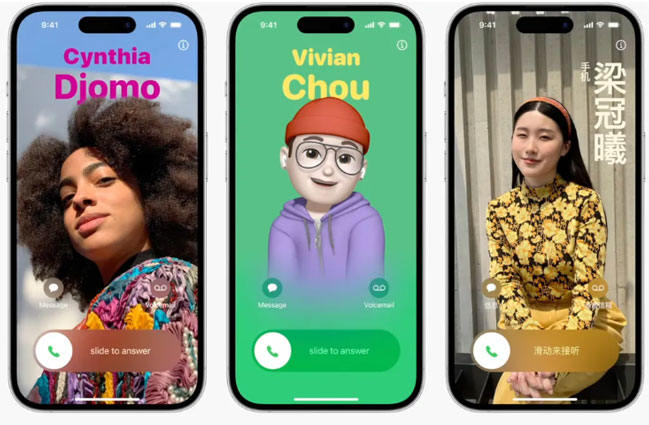
파트 1: ios 17/ios 18 연락처 포스터는 무엇인가?
ios 17/ios 18 에서 도입된 연락처 포스터(Contact Poster)는 단순한 사진보다 더 많은 의미와 기능을 지니는 기술적 혁신입니다. 기본적으로, 연락처 포스터는 개인이나 기업과 같은 연락처 정보와 함께 사용자가 지정한 이미지를 포함하여 표시하는 기능입니다. 이 기능은 단순한 시각적 요소를 넘어서, 연락처 관리를 더 개인적이고 상세하게 만들어줍니다.
연락처 포스터는 이름, 전화번호, 이메일 주소와 함께 해당 연락처를 식별하는 이미지를 제공합니다. 이로써 사용자는 연락처 목록에서 누가 누구인지 더 빠르게 인식할 수 있습니다. 또한 사진을 통해 각 연락처와의 관계나 연결성을 더 명확하게 파악할 수 있습니다.
이미지는 개인 사진이나 로고, 상징적인 아이콘 등 다양한 형태로 설정될 수 있습니다. 예를 들어, 가족 구성원의 연락처에는 가족 사진을, 동료나 비즈니스 관련 연락처에는 회사 로고나 직무와 관련된 이미지를 사용할 수 있습니다. 이로써 연락처 포스터는 단순한 연락처 정보를 넘어서 개인의 관계와 맥락을 보다 풍부하게 표현하는 역할을 수행합니다.
이와 같이 ios 17/ios 18의 연락처 포스터는 기존의 연락처 관리 방식을 확장하고, 사용자들에게 보다 풍부하고 개인화된 연락처 관리 경험을 제공하는 혁신적인 기능입니다.
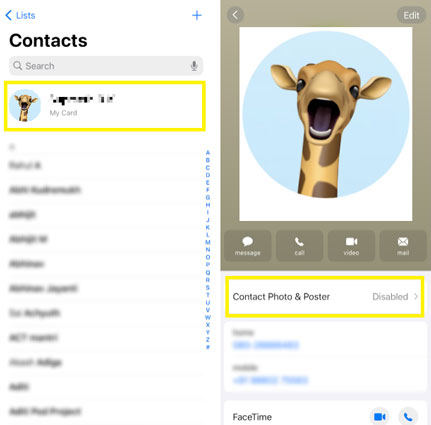
파트 2: 연락처 포스터 설정 방법
연락처 포스터는 ios 17/ios 18의 새로운 기능 중 하나로, 자신의 연락처 정보와 함께 사용자가 지정한 사진이 표시되게 됩니다. 이 기능을 사용하려면 두 기기 모두 ios 17/ios 18로 업데이트되어야 합니다. 아래는 ios 17/ios 18에서 연락처 포스터를 설정하는 단계를 안내합니다.
연락처 앱 열기
홈 화면에서 '연락처' 앱을 찾아 엽니다. 연락처 앱은 일반적으로 주황색 아이콘에 연락처 아이콘이 있는 앱입니다.
연락처 카드 선택
연락처 목록에서 연락처 포스터를 설정하려는 연락처 카드를 선택합니다. 이는 주로 연락처 목록 상단에 위치한 첫 번째 옵션입니다.
연락처 사진 및 포스터 설정
연락처 카드의 상세 정보 화면에서 '연락처 사진 및 포스터' 옵션을 찾아서 선택합니다.
이름 및 사진 공유 토글 켜기
여기에서 '이름 및 사진 공유' 토글을 켭니다. 이렇게 하면 자신을 위한 연락처 포스터가 설정됩니다.
이름과 사진 입력
이름과 성을 입력합니다. 이 정보는 연락처 포스터와 함께 표시될 것입니다.
연락처 카드 공유 설정
이제 모든 연락처와 공유할지 선택하거나, 연락처 카드를 공유할 때마다 메시지를 표시하는 옵션 중 선택합니다. 이 부분은 개인 설정과 용도에 따라 선택하면 됩니다.
새로운 카드 생성
화면의 오른쪽으로 슬라이드하고 '새로 만들기' 옵션을 선택합니다. 이렇게 하면 설정한 연락처 포스터가 적용된 카드가 생성됩니다.
이제 연락처 포스터가 설정되었으며, 당신이 전화를 걸 때마다 설정한 포스터가 화면에 표시될 것입니다. 이 기능을 사용하려면 두 기기 모두 ios 17/ios 18로 업데이트되어야 한다는 점을 다시 알려드립니다. 이제 당신의 연락처가 더욱 개인적이고 시각적으로 인상을 주도록 표시될 것입니다.
설정한 포스터 이미지는 해당 연락처 목록과 상세 정보에서 확인할 수 있습니다. 다른 사용자들도 이 이미지를 보게 될 것입니다.
이와 같이 간단한 단계를 따라 ios 17/ios 18에서 연락처 포스터를 설정할 수 있습니다.
파트 3: 연락처 포스터 사용중 오류 - 테너쉐어 레이부트로 해결
하지만 가끔은 ios 17/ios 18 기능설정에서 연락처 포스터를 설정하려고 할 때 오류가 발생할 수 있습니다. 이런 경우에는 Tenorshare ReiBoot (테너쉐어 레이부트)와 같은 전문적인 도구를 사용하여 문제를 해결할 수 있습니다. 아래에서는 이러한 도구를 사용하여 연락처 포스터 오류를 해결하는 단계를 안내해드리겠습니다.
다운로드 완료된 레이부트 프로그램을 실행하고 iPhone를 컴퓨터에 연결합니다. 프로그램이 아이폰을 인식하면 "시작"을 클릭합니다.

이제 아이폰 연락처 포스터 사용중 오류 문제를 해결하려면 "지금 복구"를 클릭합니다. 시스템 복구는 아이폰의 막힘 , 충돌로 인한 무한부팅등 현상도 깔끔하게 해결해 드립니다.

다음 "다운로드"를 클릭하여 펌웨어 패키지 다운로드를 시작합니다. 펌웨어 패키지는 오류 해결에 최적화된 버전으로 자동 다운로드 됩니다.

펌웨어 패키지가 시스템에 다운로드되면 "일반 복구 시작하기"를 클릭하여 시스템 복구를 시작해 줍니다.

복구 프로세스가 완료되면 아이폰이 정상적으로 부팅됩니다. 그리고 아이폰 연락처 포스터 사용중 오류가 해결된 것을 발견하실 수 있습니다.

결론
이번 포스팅에서는 ios 17/ios 18에서의 연락처 포스터 설정 방법과 사용 중 발생할 수 있는 오류에 대한 해결책을 살펴보았습니다. 연락처 포스터는 ios 17/ios 18의 새로운 기능 중 하나로, 사용자의 연락처 정보와 함께 사진을 표시하여 더 개인적이고 시각적으로 매력적인 연락처 관리를 가능하게 해줍니다.
간단한 단계를 따라 연락처 포스터를 설정할 수 있으며, 문제가 발생하는 경우에는 전문적인 도구인 Tenorshare ReiBoot (테너쉐어 레이부트)를 활용하여 해결할 수 있습니다. 테너쉐어 레이부트는 iOS 기기의 다양한 문제를 간편하게 진단하고 해결할 수 있는 강력한 도구입니다.
테너쉐어 레이부트를 사용하여 연락처 포스터 설정 오류를 해결하면, 사용자들은 ios 17/ios 18의 새로운 기능을 최대한 활용할 수 있게 됩니다. 이 도구는 고급 복구 모드를 통해 iOS 기기의 문제를 진단하고 복구해주므로, 어려움을 겪는 사용자들에게 유용한 도움을 줄 것입니다. 위에서 설명한 자세한 가이드와 솔루션을 통해 ios17 새기능을 사용하시어 앞으로 개인화된 iOS 환경을 만끽하실 수 있기를 바랍니다.














